Windows10系統的電腦開機提示:Resume from Hibernation(從休眠恢復),這是電腦沒有真正關機,而是上次關機時進入了【休眠狀態】,所以開機時提示:從休眠恢復。如何解決Windows10系統電腦不能真正關機而進入休眠狀態的問題呢?
方法一、查看和設置電源按紐的功能
1、點擊左下角的【開始】,在開始菜單中點擊【設置】;
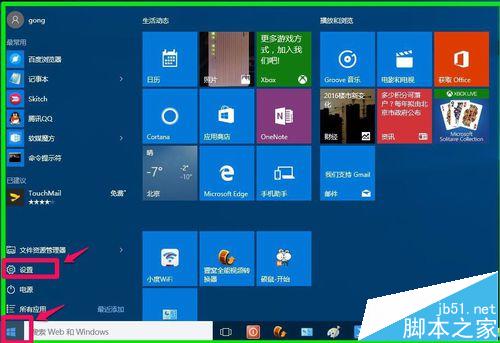
2、在打開的設置窗口,我們點擊【系統】- 顯示、通知、應用、電源;
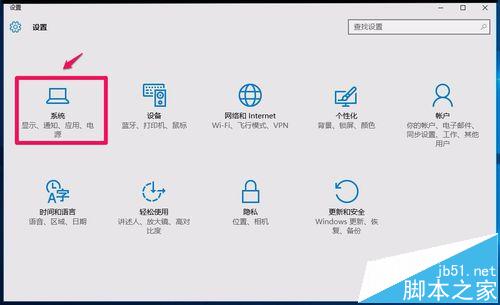
3、在系統設置窗口,點擊左側的【電源和睡眠】,在電源和睡眠對應的右側窗口點擊:其他電源設置;
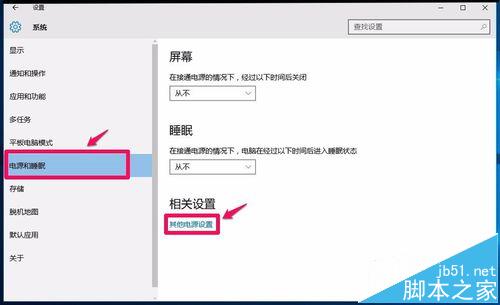
4、在電源選項窗口,點擊窗口左側的的【選擇電源按紐的功能】;
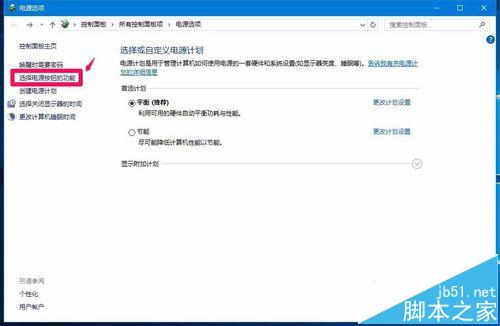
5、在系統設置窗口,我們看到【按電源按紐時】選擇的是:休眠,這就是造成電腦關機時不是真正關機而是進入休眠,故開機時提示Resume from Hibernation的原因;
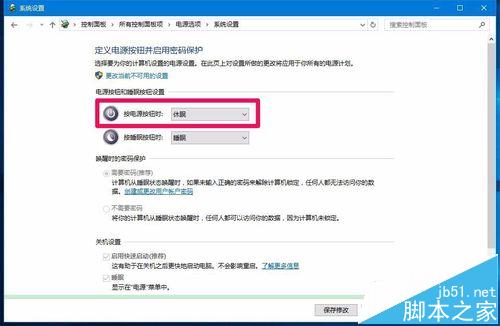
6、把【按電源按紐時】的休眠修改為:關機,再點擊:保存修改;
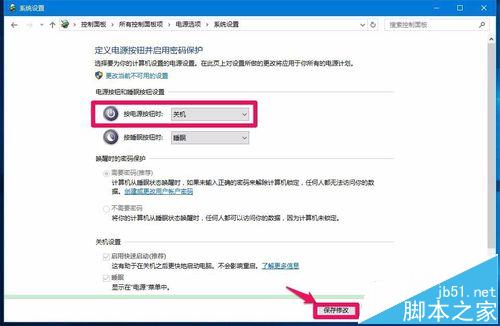
方法二、關閉快速啟動
如果按照第一步操作後沒有解決問題,我們就關閉快速啟動。
1、在系統設置窗口,點擊:更改當前不可用的設置;
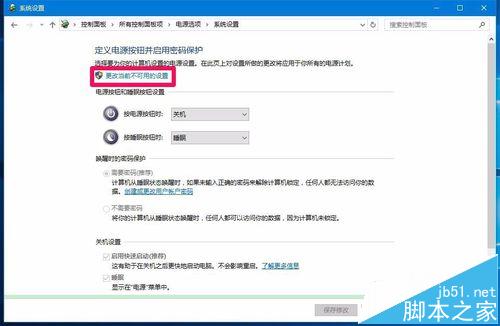
2、在關機設置項,點擊【啟用快速啟動】去勾,再點擊:保存修改;
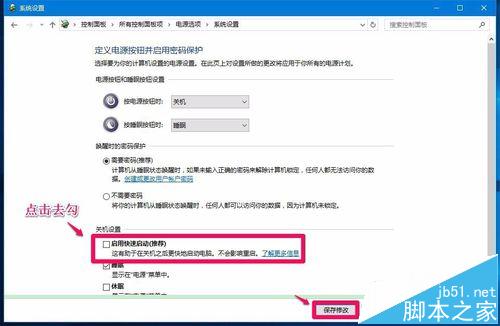
方法三、關閉休眠
如果按照上述兩步操作後還沒有解決問題,關閉休眠。
1、右鍵點擊系統桌面左下角的【開始】,在開始菜單中點擊【命令提示符(管理員)】;
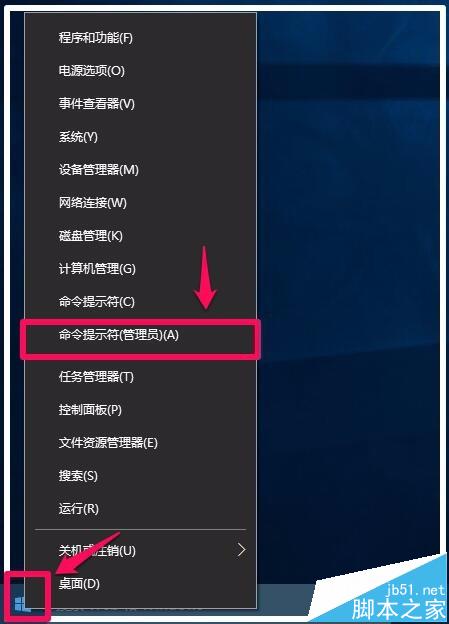
2、復制powercfg -h off命令,在管理員命令提示符窗口,右鍵點擊空白處,powercfg -h off粘貼到窗口中,回車,關閉Windows休眠。

3、如果要啟用Windows休眠,在管理員命令提示符窗口,輸入:powercfg /h on命令,回車,就可以啟用Windows休眠。

PS:我們也可以制作一個快速關機的快捷方式,關機時點擊快速關機的快捷方式就可以迅速關閉電腦。
方法四、關機快捷方式的制作方法
1、右鍵點擊系統桌面空白處,【新建】-【快捷方式】;
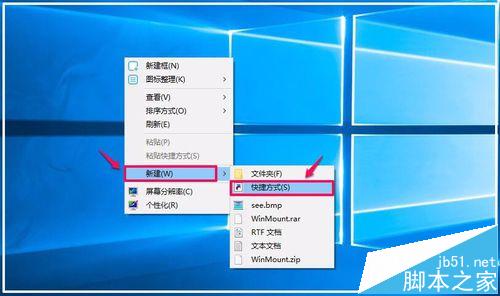
2、在打開的創建快捷方式窗口,輸入C:\Windows\System32\SlideToShutDown.exe,再點擊:下一步;
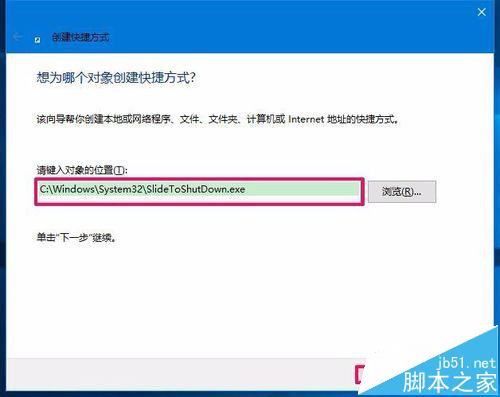
3、我們把這個快捷方式命名為:快速關機,再點擊:完成;
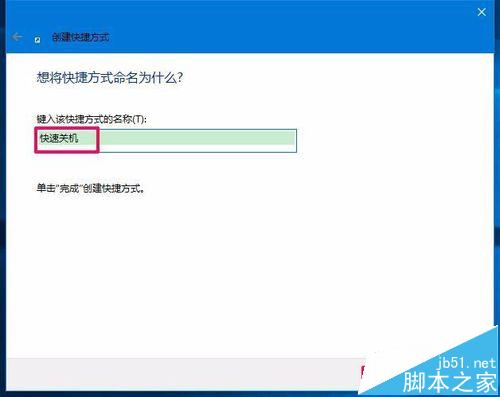
4、點擊完成以後,在系統桌面上顯示快速關機的快捷方式,我們把圖片更換為電源按紐圖片,並把它固定到任務欄裡,以後關閉電腦,點擊快速關機的快捷方式就可以了。

上述即:Windows10系統開機提示Resume from Hibernation的解決方法,供朋友們參考使用。
相關推薦:
win10總是自動關機自動重啟該怎麼辦?
win10系統關機後電腦自動開機該怎麼辦?
win10關機鍵在哪裡?win10設置滑動關機的教程